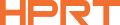
- ДОМ
- ПРАДУКТ
- Брэнды
- СПАМПОЎКІ
-
РАШЭННІ
By Application
By Industry
- КАНТАКТ
- ПРА
- Групаваць афіцыйную веб-сайту
- LABEL DESIGNER
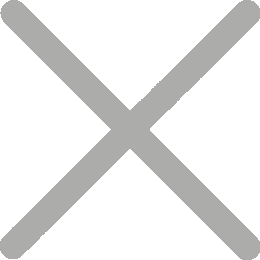
Ведаць, як надрукаваць адрасныя этыкеткі правільным чынам, можа зэканоміць вам больш часу, чым вы чакалі. Калі вы адпраўляеце штодзённыя заказы з інтэрнэт-крамы, адпраўляеце рахункі-фактуры з офіса, адпраўляеце адпачынкавыя карткі або кіруеце складскім інвентарызацыяй, хуткае і правільнае друкаванне этыкеткі можа зрабіць усё больш гладкім.

Як дакладна друкаваць адрасныя этыкеткі з Excel, Google Sheets або Word? Кожны інструмент мае свой уласны метад - некаторыя ўключаюць у сябе зліццё пошты, іншыя спадзяюцца на ўбудаваныя шаблоны або дадаткі. Вось што вам спатрэбіцца, каб пачаць:

Далей, я буду выкарыстоўваць HPRT D35 3-цалевы цеплавы этыкеткавы прынтер як прыклад, каб прайсці праз крок за крокам працэс друку адрасных этыкетак з дапамогай Excel, Word або Google Sheets.
Excel з'яўляецца адным з самых папулярных інструментаў для кіравання дадзенымі атрымальнікаў, і з HPRT D35 друк адрасных этыкетак становіцца бесперабойным. Крокі для друку адрасных этыкетак з Excel:
Альтэрнатыўна, вы можаце прапусціць Word mail зліць і імпартаваць свой ліст Excel непасрэдна ў праграмнае забеспячэнне HereLabel. Гэта значна больш просты спосаб распрацоўкі шаблонаў і апрацоўкі партыйнага друку.
Вось як гэта працуе:
Крок 1:
Стварыце файл Excel, які ўключае ў сябе ўсе дадзеныя адрасу, якія вы хочаце надрукаваць - імя атрымальніка, адрас, нумар тэлефона і г.д. Напрыклад, гэта можа быць спіс атрымальнікаў святочных карт, кліентаў онлайн-заказаў або пераможцаў прадукту.

Крок 2:
Перайсці Сюды і зарэгістравацца на бясплатны рахунак. Інтэрфейс чысты і зручны для карыстальніка, і ўвесь працэс праходзіць гладка.
HereLabel - бясплатнае і зручнае для карыстальніка праграмнае забеспячэнне для дызайну этыкеткі, якое падтрымлівае сінхранізацыю ў рэжыме рэальнага часу на вэб-платформах, ПК, iOS і Android. Ён таксама прапануе спампавальныя версіі для Windows, Mac і мабільных прылад, каб адпавядаць розным перавагам выкарыстання. Яшчэ лепш, ён мае багатую бібліятэку гатовых да выкарыстання шаблонаў, падтрымлівае партыйны друк, імпарт дадзеных з Excel, SQL або Access, а таксама стварэнне QR-кодаў і штрых-кодаў. Давайце ўвайдзім і паспрабуем!

Крок 3:
Пасля ўваходу, перайдзіце на старонку рэдактара этыкеткі і націсніце на
Савет: Абавязкова выберыце правільны памер этыкеткі, каб прадухіліць няправільнае выраўноўванне або памылкі друку.

Крок 4:
Унутры рэдактара націсніце на чырвонае поле з надпісам "Тэкст базы дадзеных" Загрузіце файл Excel і выберыце палі, якія вы хочаце ўключыць, такія як імя, адрас, нумар тэлефона і г.д. Націсніце на тэкставыя поля, каб наладзіць шрыфты, памеры, адлегласці і макет, пакуль усё не выглядае правільна.

Крок 5:
Пасля таго, як вы скончылі праектаванне, проста націсніце на кнопку "Друк". З'явіцца акно папярэдняга прагляду, каб дважды праверыць, што ўсё на месцы, і этыкеткі выглядаюць правільна. Калі ўсё выглядае добра, пачніце свой партыйны друк адным клікам.

Ці адчувалася ўсё дзіўна гладка падчас працэсу друку? Гэта менавіта тое, што HPRT распрацаваны, каб забяспечыць ясныя крокі, эфектыўны працоўны працэс і этыкеткі, якія друкуюць дакладна, без затрымкі або затрымкі. Гэта не толькі эканомія часу; Гэта аб скарачэнні выпрабаванняў і памылак і атрыманні рэчаў правільна ў першы раз.
Калі вы той, хто працуе ў асноўным у воблаку, не турбавайцеся - друк адрасных этыкетак не абмяжоўваецца працоўным праграмным забеспячэннем. З дапамогай магутных дадаткаў, такіх як Labelmaker, Google Sheets можа лёгка апрацоўваць стварэнне адраснай этыкеткі таксама. Гэта выдатны варыянт для каманд, якія супрацоўнічаюць у Інтэрнэце або карыстальнікаў, якія хочуць цалкам хмарны працоўны працэс без пераключэння паміж платформамі.
Вы таксама можаце ўручную ўводзіць адрасы непасрэдна ў Word і друкаваць этыкеткі, асабліва пры працы з меншымі спісамі рассылкі.
Некалькі простых парад могуць дапамагчы пазбегнуць распаўсюджаных галаўных боляў, такіх як крывыя адбіткі, пустыя этыкеткі або папяровыя варэнні.
Выкарыстоўвайце правільную паперу для этыкеткі для вашага тыпу прынтара (напрыклад, цеплавыя рулоны для цеплавых прынтараў, лісты этыкеткі A4 для чарніластруйных прынтараў).
Прыклад: Выкарыстанне чарнілавых этыкетак у цеплавым прынтэры прывядзе да пустага выхаду - няма цепларэактыўнага пакрыцця азначае, што няма друку.
Загрузіце паперу менавіта так, як паказана ў кіраўніцтве прынтэра.
Прыклад: Для прынтараў з рулонным падачай загрузка рулона назад можа прывесці да няправільных падач або памылак датчыка.
Калібруйце памер этыкеткі і маржы ў праграмным забеспячэнні HereLabel перад друкам.
Прыклад: Калі вы друкуеце этыкеткі для дастаўкі 4 × 6, пераканайцеся, што шаблон адпавядае вашаму памеру паперы, у адваротным выпадку часткі могуць быць адрэзаны.
Заўсёды запусціць тэставы друк, каб пацвердзіць выраўноўванне.
Прыклад: Хуткі тэст можа дапамагчы выявіць праблемы, такія як змяненыя штрых-коды або паўдрукаваныя адрасы, перш чым марнаваць 50 этыкетак.
Нават вопытныя карыстальнікі сутыкаюцца з праблемамі - тэставая друку і хуткае вырашэнне няспраўнасцяў могуць зэканоміць час, паперу і расчараванне.
Друкуйце адзін тэставы ліст перад наяўным друкам.
Прыклад: Перад тым, як друкаваць 200 этыкетак адрасаў вяртання для кампаніі свята, зрабіць папярэдні прагляд аднаго ліста, каб пераканацца, што ўсё ў парадку.
Дважытна праверце выраўноўванне шаблона і кірунак падачы.
Прыклад: Калі этыкеткі друкуюцца па-за цэнтрам, падача можа быць зваротная або шаблон няправільна выраўнаваны.
Абнаўліце драйвер прынтэра, калі выхад размыты або знікнуў.
Прыклад: Простае абнаўленне драйвера імгненна выправіла размытыя QR-коды на прынтэры цеплавых этыкет карыстальніка.
Ачысціце галавку друку рэгулярна, асабліва для цеплавых прынтараў.
Прыклад: Калі вы заўважыце зніканне або нераўнамерныя адбіткі, хуткае вытрэнне алкаголем можа аднавіць яснасць.
З больш за 20-гадовым вопытам у друку этыкет, HPRT ведае, што сапраўды патрэбна бізнесу - хуткія, стабільныя і надзейныя рашэнні, якія проста працуюць. Нашы прынтары падтрымліваюць шырокі спектр тыпаў этыкет, бесперабойна працуюць з прафесійнымі платформамі дызайну этыкет, такімі як HereLabel, і дастаўляюць рэзкія, паслядоўныя вы Калі вы цікавіцеся, як друкаваць адрасныя этыкеткі з Excel, Word або Google Sheets, HPRT робіць гэта простым і эфектыўным.
Мы актыўна шукаем дыстрыб'ютараў, каб далучыцца да нашай глабальнай сеткі. У партнёрстве з HPRT вы атрымаеце выгаду ад канкурэнтаздольнага цэнавання, трывалых марж прыбытку, рэагуючай пасляпродажнай падтрымкі і дэма-адзінак для павышэння вашага мясцовага